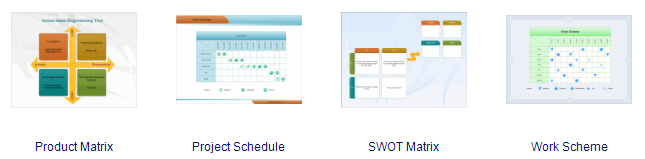Diagrama matricial
Parte 1: ¿Qué es el diagrama matricial?
El diagrama matricial es una herramienta de planificación y gestión de proyectos que se usa para ilustrar gráficamente relaciones complejas (de muchos a muchos) y analizar las relaciones entre conjuntos de datos.
Esta herramienta es esencial para los gestores de proyectos, ya que los ayuda a definir cómo se relaciona la información y la fuerza de esas conexiones. De esta forma, el gestor podrá comparar elementos dentro de uno, dos o más grupos de elementos.
Parte 2: ¿Cuál es el objetivo y las ventajas de un diagrama matricial?
El análisis matricial tiene muchas aplicaciones, que incluyen:
- Comparar las posibles soluciones
- Identificar y analizar las causas de los problemas
- Acceder al cumplimiento de los requisitos
- Reconocer las oportunidades de mejora
- Adecuar las especificaciones a los requisitos del proceso o del proyecto
- Ayudar a asignar adecuadamente los recursos
Ahora que ya sabes cuáles son sus propósitos, destaquemos también sus beneficios.
- Es una herramienta de visualización eficaz para las relaciones complejas
- Es relativamente fácil de crear
- De fácil comprensión para todas las partes implicadas en el análisis matricial
- Ayuda a visualizar la relación dentro de una organización entre factores, objetivos y causas.
Parte 3: Tipos de diagrama matricial
Existen cinco tipos únicos de diagramas matriciales, entre los que se incluyen:
- Matriz en forma de L
- Matriz en forma de Y
- Matriz en forma de T
- Matriz en forma de C
- Matriz en forma de X
A continuación, hablaremos de cada uno de ellos definiendo cada tipo y uso. Así que, ¡vamos a entrar en materia!
1) Matriz en forma de L
Este es uno de los tipos más comunes de diagramas matriciales, que presenta un diseño de diagrama bidimensional. Este diagrama está diseñado a propósito para comparar y analizar las relaciones de dos conjuntos de datos.
Las relaciones entre dos conjuntos de datos se obtienen colocando un conjunto en la columna de la fila superior y el otro en la columna del lado izquierdo. Sus relaciones aparecen en las celdas correspondientes que comparten ambos datos.
Esto es ideal para cuando se compara un grupo de conjuntos de datos o dos grupos de elementos.
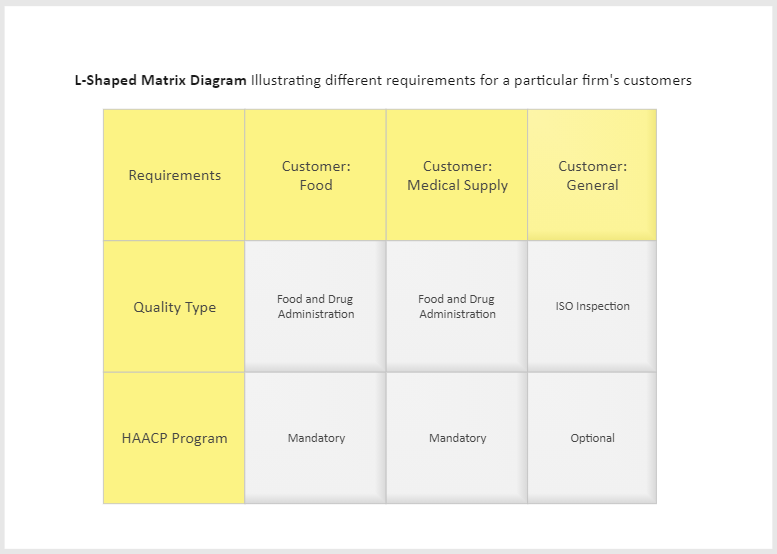
2) Matriz en forma de Y
El diagrama de matriz en forma de Y es el gráfico de análisis de matriz ideal para utilizar cuando se comparan conjuntos de datos estrechamente relacionados. Este diagrama analiza tres grupos de elementos con una relación de flujo circular, como A ← → B ← → C ← → A.
Por lo tanto, si necesitas una matriz en forma de Y prácticamente lista para usar, puedes probar esta.
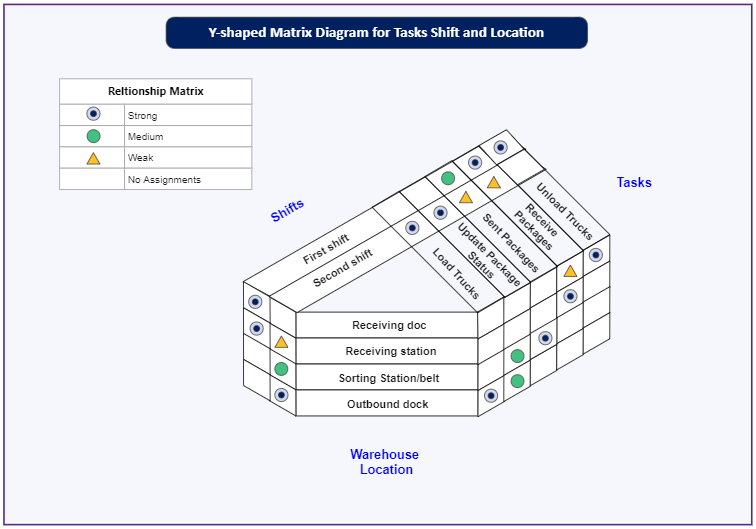
3) Matriz en forma de T
Idealmente, un diagrama de matriz en forma de T son dos matrices en forma de L combinadas por una sola lista. Este diagrama presenta tres grupos de elementos en los que uno es el grupo principal relacionado con ambos grupos. Por ejemplo, el grupo A está relacionado con los grupos B y C, pero B y C no están vinculados.
Este tipo de diagrama es ideal para comparar tres elementos con dos grupos relacionados.
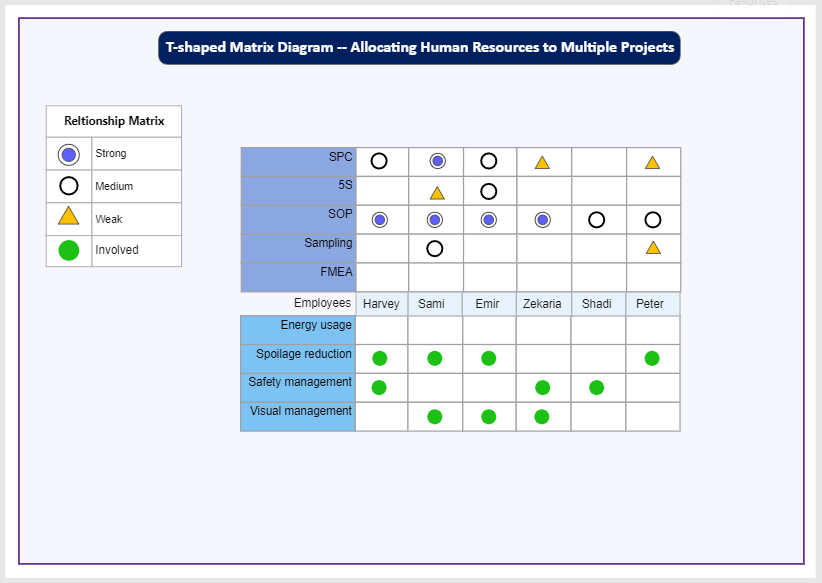
4) Matriz en forma de C
Un diagrama de matriz en forma de C compara y analiza tres elementos de diferentes listas para definir sus relaciones, lo cual es similar a un diagrama en forma de Y. Pero a diferencia de una matriz en forma de Y, una matriz en forma de C es un diagrama cúbico tridimensional, y no un diagrama de flujo circular.
Este diagrama es perfecto para comparar tres elementos simultáneamente.
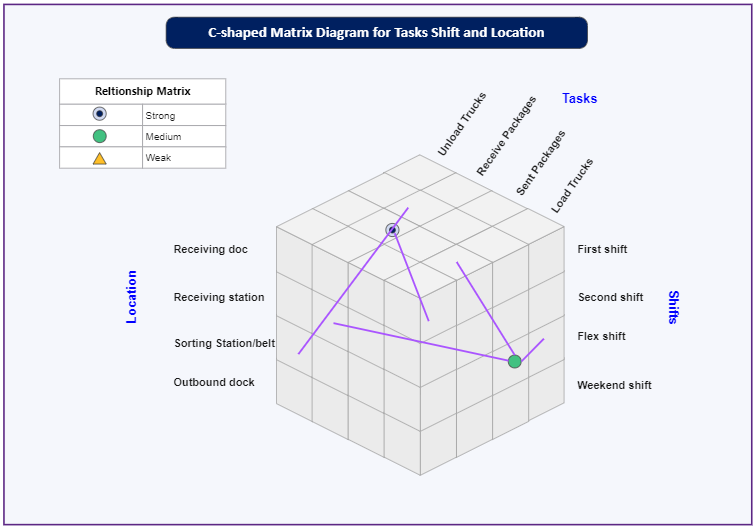
5) Matriz en forma de X
La matriz en forma de X es similar a un diagrama de matriz en forma de T, pero ampliado para incluir un conjunto adicional de datos. Idealmente, este diagrama compara y analiza dos pares de listas complementarias, lo que significa que tendrá cuatro grupos de elementos.
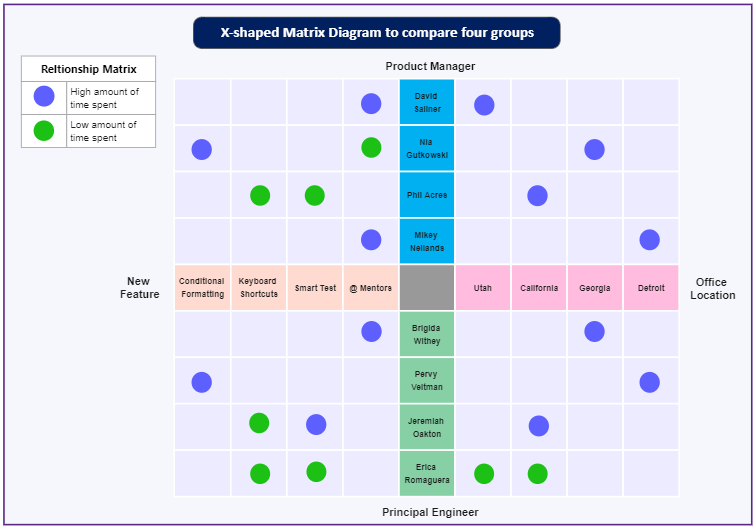
Parte 4: Qué hacer antes de crear un diagrama matricial
La preparación es un proceso valioso en cualquier proyecto. Con él, podrás visualizar todo el proceso y los resultados de un proyecto. Por lo tanto, es esencial saber qué hacer antes de la fase de diseño del diagrama. Y para ayudarte con eso, hemos creado una guía paso a paso para ti.
Paso 1: Establecer un objetivo o propósito bien definido para el diagrama de análisis matricial
Paso 2: Determinar y recopilar los datos que se utilizarán en un gráfico matricial. Asegúrate de que los datos sean precisos y evita los sesgos al recopilarlos.
Paso 3: Según los datos recogidos, selecciona el tipo de matriz adecuado para ti. Recuerda que el tipo de diagrama matricial ideal dependerá de los objetivos y del tipo de los conjuntos de datos. Lo ideal será tomar un bolígrafo y un papel para crear un borrador del diagrama con el fin de ver cómo queda.
Nota: Los pasos del 1 al 3 son pasos que solo se harán antes de crear un diagrama matricial. Pero los pasos del 4 al 6 son los que se harán mientras hayas creado un diagrama matricial. Sin embargo, también podrás hacer esto en tu borrador usando un bolígrafo y un papel, luego si ves que todo está bien, podrás pasar al proceso de diseño.
Paso 4: ¿Qué estructura usarás para comparar los datos? En este caso, tendrás que determinar los símbolos apropiados que vas a usar.
Paso 5: Haz un análisis de datos para determinar las dependencias de las relaciones de tus conjuntos de datos. Para ello, tendrás que compararlos recorriendo cada celda.
Paso 6: Haz un repaso de tu análisis y luego saca una conclusión.
Parte 5: Cómo crear un diagrama matricial en EdrawMax
A continuación, se muestran 5 sencillos pasos sobre cómo crear un diagrama matricial usando EdrawMax.
Paso 1: Acceder a EdrawMax
Abre el software EdrawMax o la aplicación web EdrawMax e inicia sesión. Si no tienes una cuenta, puedes crear una rápidamente.
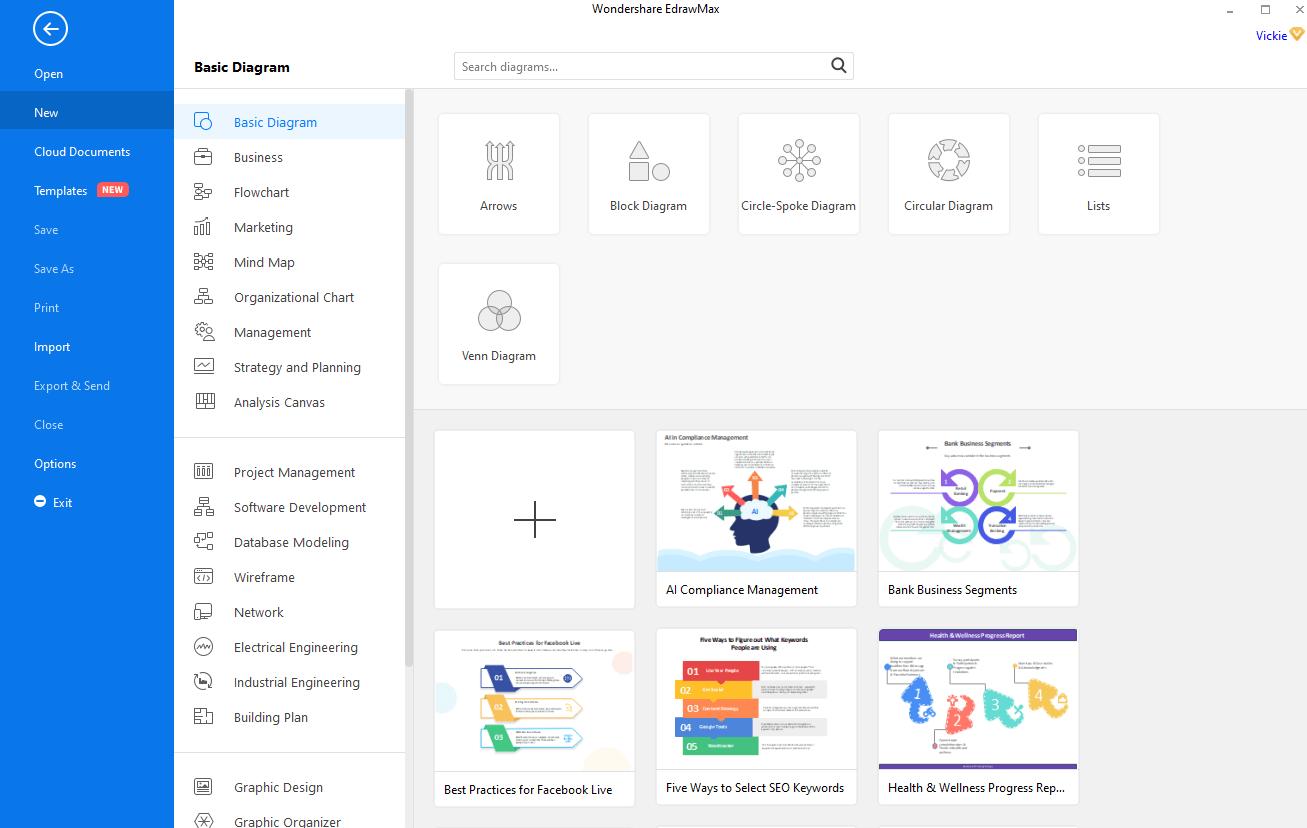
Paso 2: Seleccionar el diagrama matricial
Luego de ingresar, haz clic en [Nuevo] en el panel de navegación azul ubicado en el lado izquierdo, después selecciona [Marketing] > [Diagrama de Matriz] y deja que cargue.
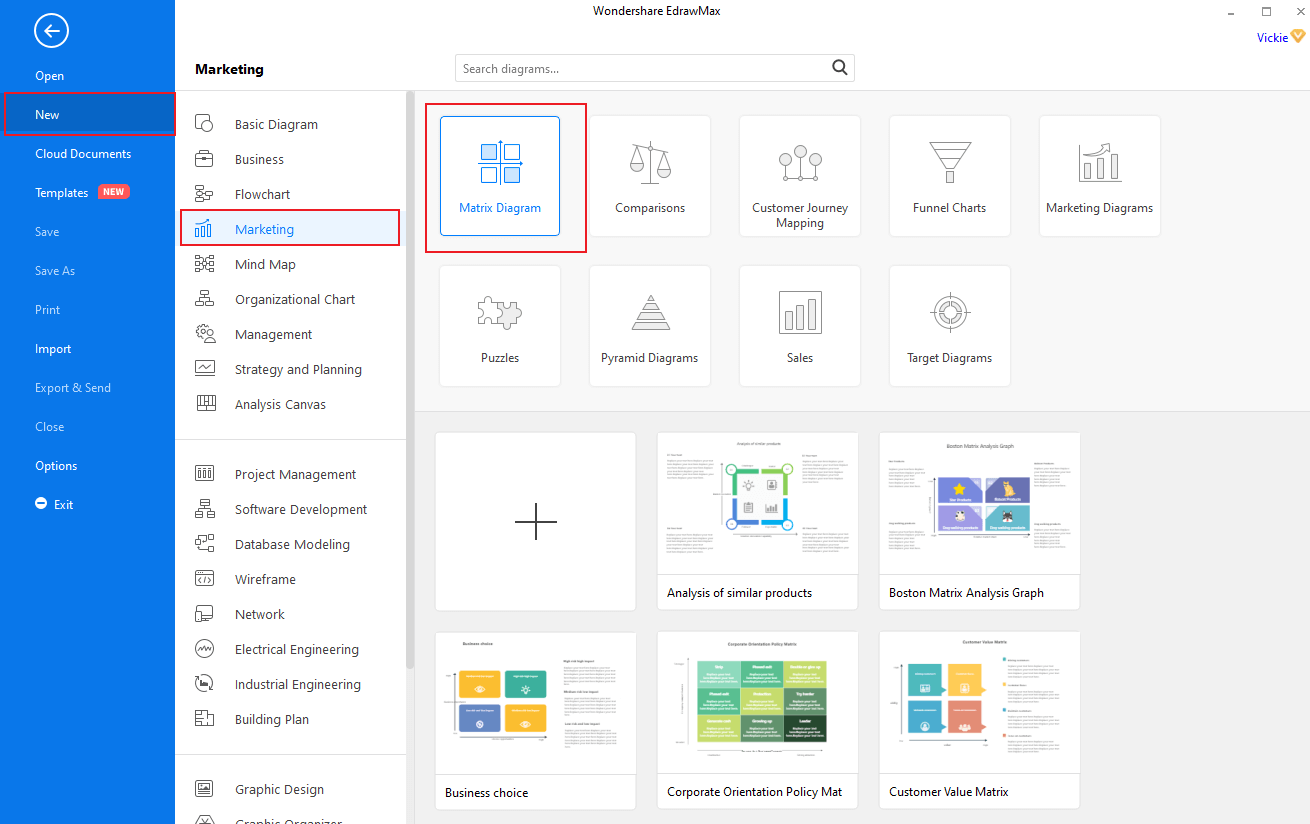
Paso 3: Elige una plantilla o empieza desde cero
En esta página, encontrarás varias plantillas entre las que podrás elegir. Por lo tanto, navega a través de ellas y selecciona la que te guste haciendo clic en ella. Pero si no encuentras la ideal o quieres crear un diagrama completamente nuevo, haz clic en [+] para abrir una nueva página en blanco.
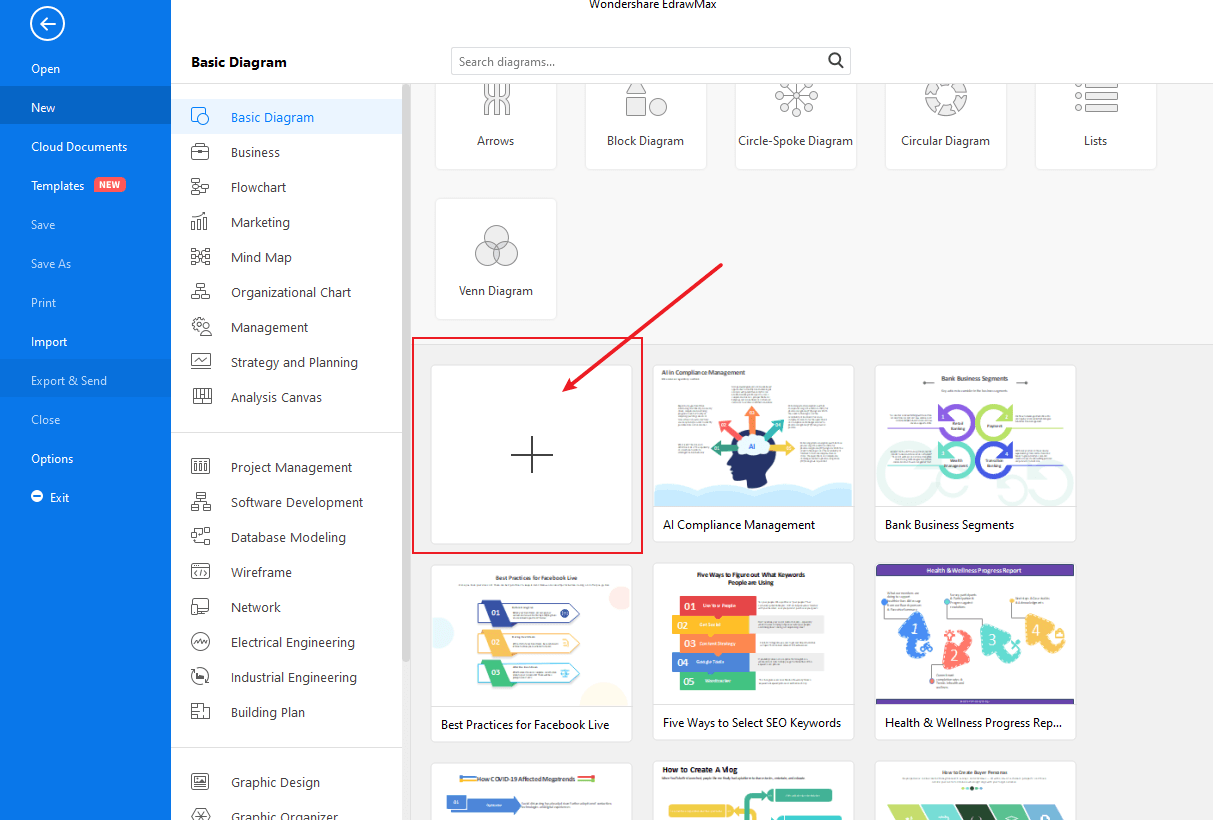
Paso 4: Proceso de edición y diseño
En este paso, podrás editar la plantilla que elijas usando las herramientas de diseño de EdrawMax. Esta herramienta también está equipada con todos los símbolos necesarios para crear un diagrama matricial desde cero. Por lo tanto, consulta la biblioteca de símbolos para seleccionar, arrastrar y soltar todos los símbolos en la página en blanco para crear tu diagrama.
Esta herramienta también te permite personalizar un diagrama o unos símbolos para adaptarlos a tus necesidades. Por ejemplo, puedes editar el color, el tamaño, la forma, el texto e incluso la posición de tus símbolos.
En esta fase también se espera que llene su diagrama de contenidos.
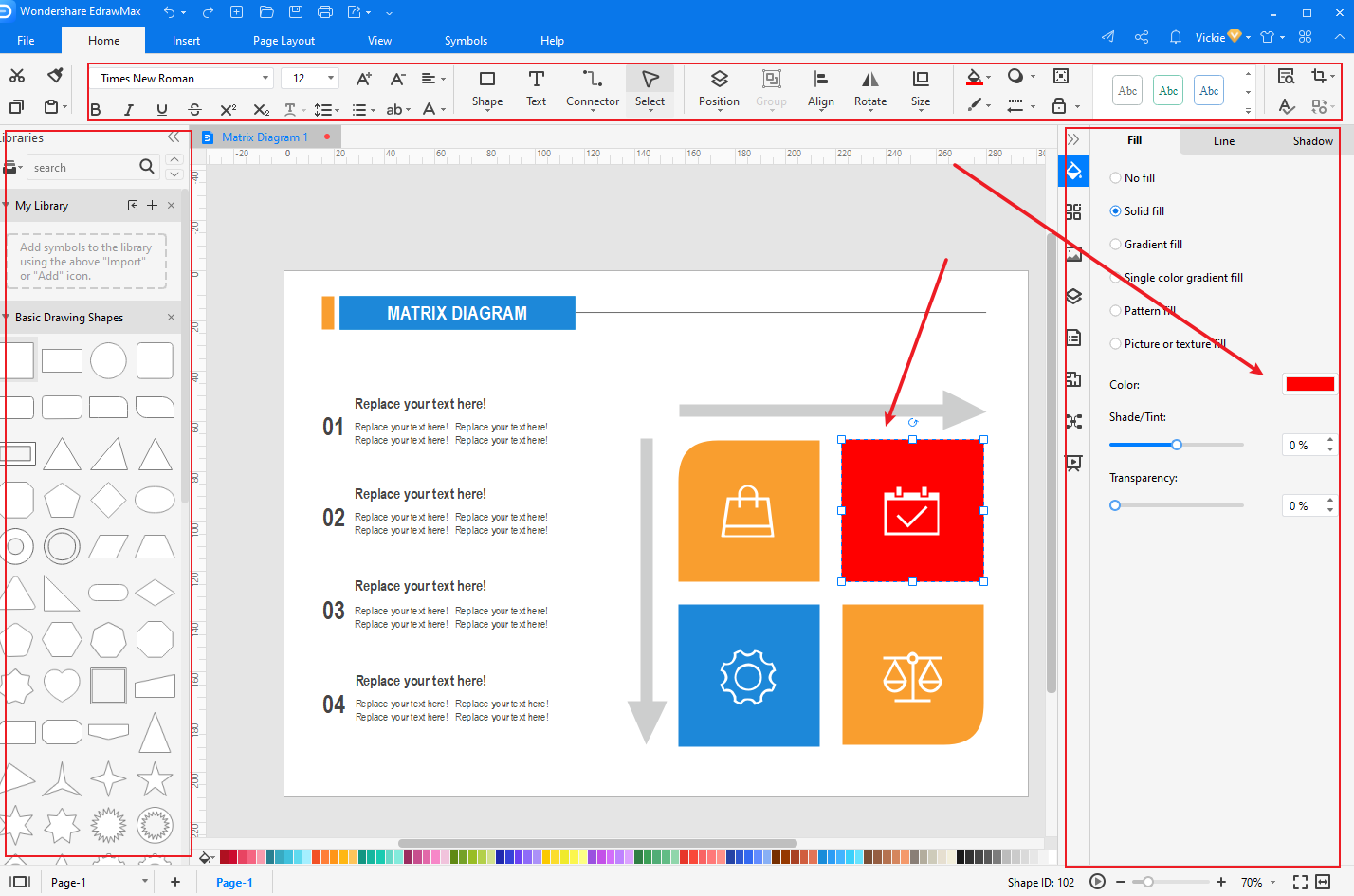
Paso 5: Guardar, exportar y compartir
Con EdrawMax, podrás guardar, exportar e incluso compartir tu trabajo con compañeros o amigos a través del correo o en redes sociales. Para ello, haz clic en [Archivo] > [Guardar/Guardar como] o [Exportar].

EdrawMax
Software de diagramas todo en uno
Parte 6: Ejemplos de diagrama matricial
Diagrama matricial básico
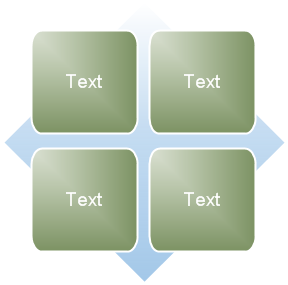
Se utiliza para mostrar la relación entre los componentes y la entidad en cuadrantes. Las cuatro primeras líneas de texto del Nivel 1 aparecen en los cuadrantes. El texto no utilizado no se muestra, pero sigue estando disponible si se cambia de diseño.
Diagrama matricial de rejilla
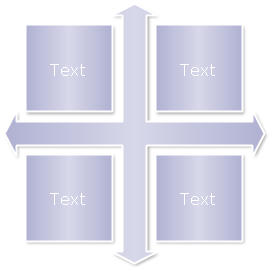
Se usa para mostrar la ubicación de los conceptos a lo largo de dos ejes. Se hace énfasis en los componentes individuales más que en el conjunto. Las cuatro primeras líneas de texto del Nivel 1 aparecen en los cuadrantes. El texto no usado no aparece, pero permanece disponible si se cambia de diseño.
Diagrama matricial con título
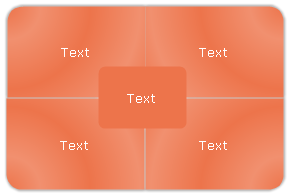
Se usa para ilustrar las relaciones de cuatro cuadrantes con un todo. La primera línea del texto de Nivel 1 corresponde a la forma central, y las cuatro primeras líneas del texto de Nivel 2 aparecen en los cuadrantes. El texto no usado no aparece, pero sigue estando disponible si se cambia de diseño.